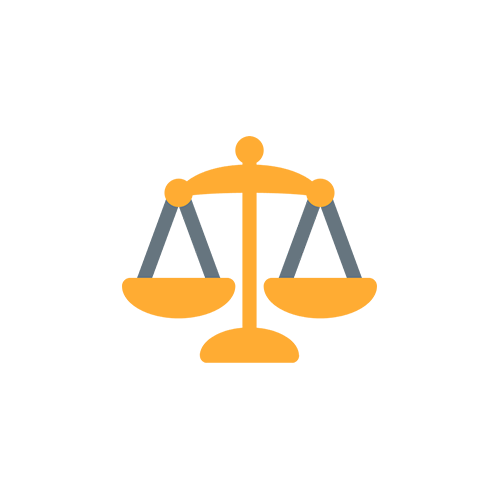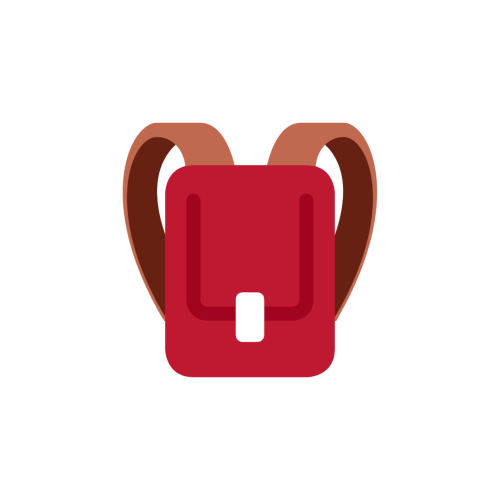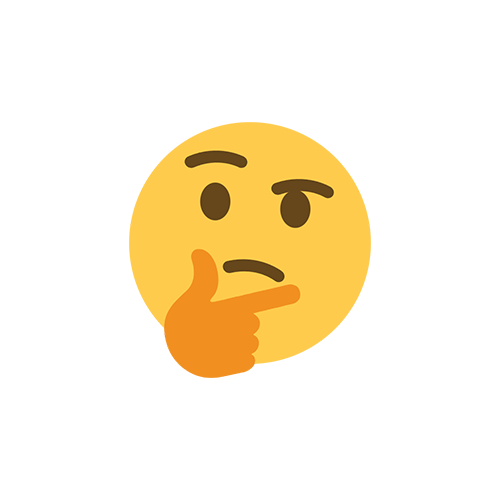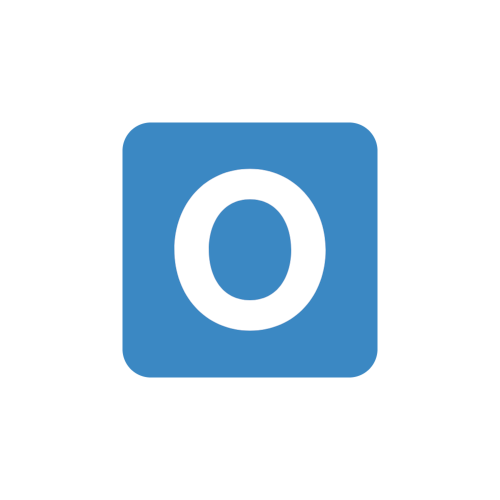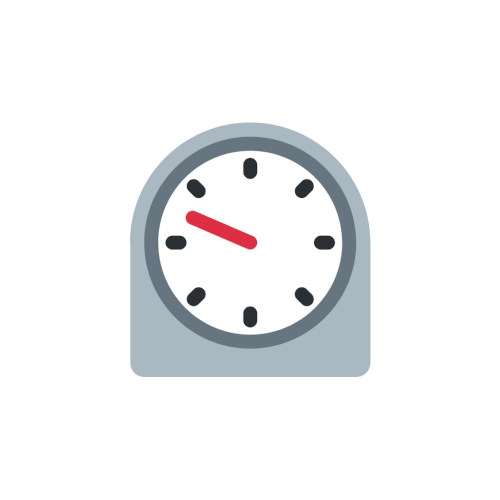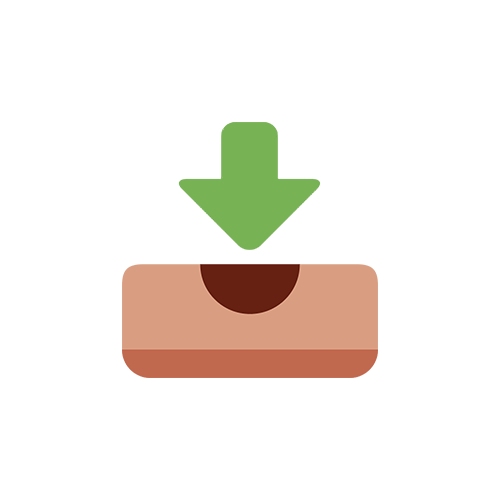
マイクラJE アンインストールと再インストールの方法
この記事では、マイクラJE(Minecraft Java Edition)のアンインストールと再インストールの方法について紹介します。
Contents
Minecraft Launcherのアンインストール
Windowsの「システム > アプリ > インストールされているアプリ」の順で開きます。
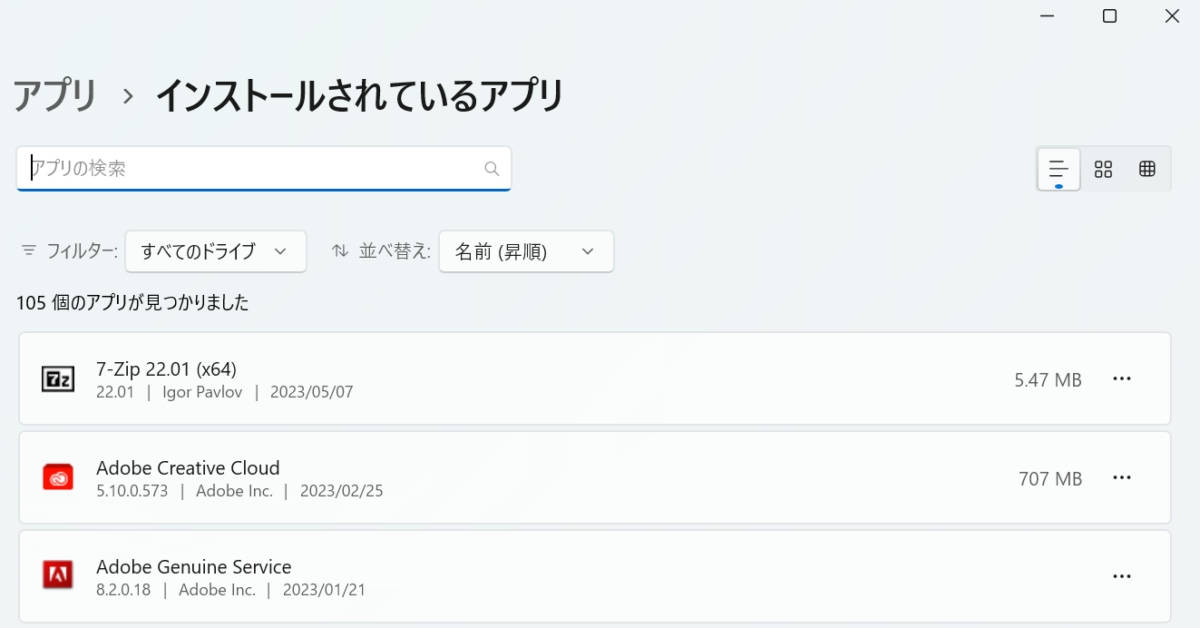
検索バー(アプリの検索)に「Minecraft」と入力すると「Minecraft Launcher」が表示されます。「」をクリックして表示される「アンインストール」からMinecraft Launcherをアンインストールできます。
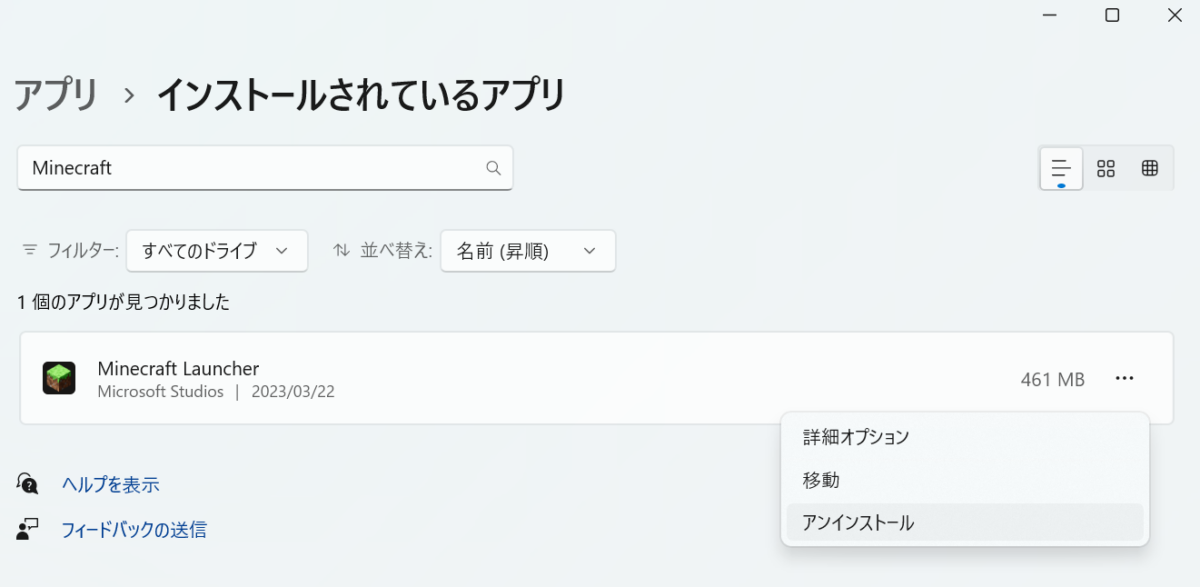
.minecraftフォルダの削除
MinecraftのデータはAppData\Roaming.minecraftに保存されていきます。そのためMinecraftを完全に削除するにはこのフォルダを削除する必要があります。
マインクラフトのセーブデータ等で必要なものがある場合は、バックアップを取ってから.minecraftの削除をすることを忘れずに。
- Windows
- 「Windowsキー + Rキー」で「ファイル名を指定して実行」を呼び出し
%Appdata%と入力して「OK」をクリック.minecraftフォルダを探す
- Mac
- Finder上にて、「Shift + Command + G」で「フォルダの場所を入力」を呼び出し
- 検索結果に
Application Supportと入力 .minecraftフォルダを探す
本サイトを参考にゲームディレクトリの設定を行っている場合は、必要に応じてAppData\Roaming.minecraft Game Directoryも削除してください。
Minecraftを再インストールする方法
Minecraftの再インストールは公式サイトから行えます。ログインを行い「ランチャーをダウンロード」をクリック。
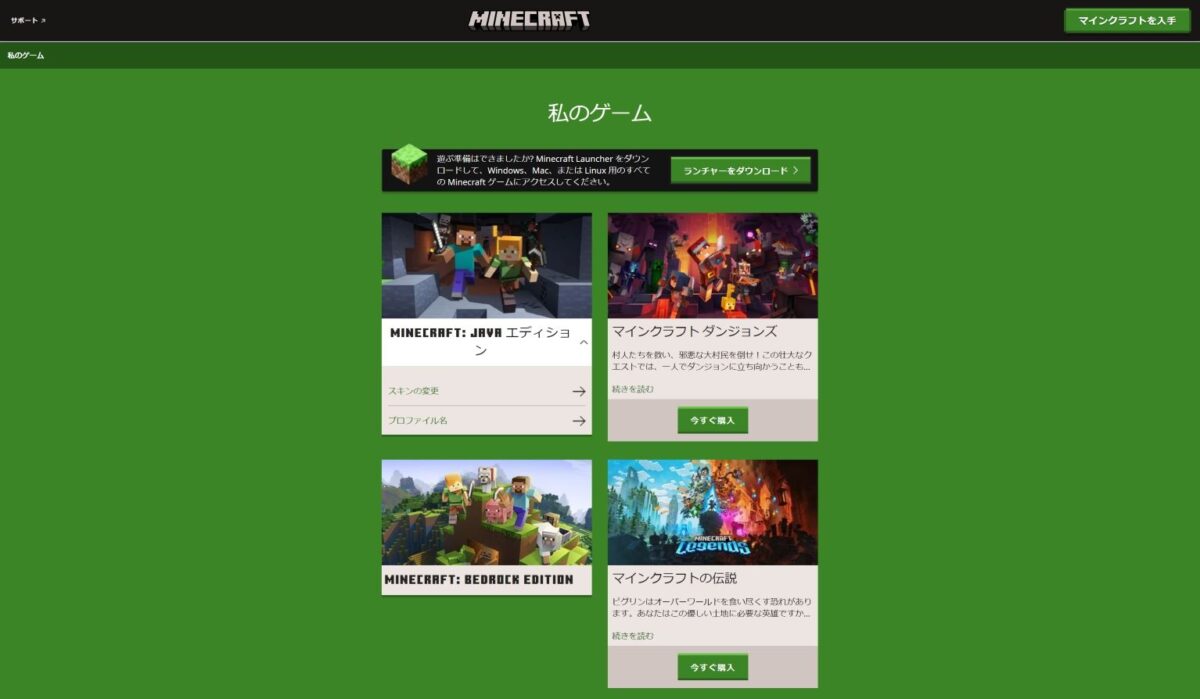
「WINDOWS 10/11 用のランチャーをダウンロード」からMinecraft Launcherをダウンロードできます。
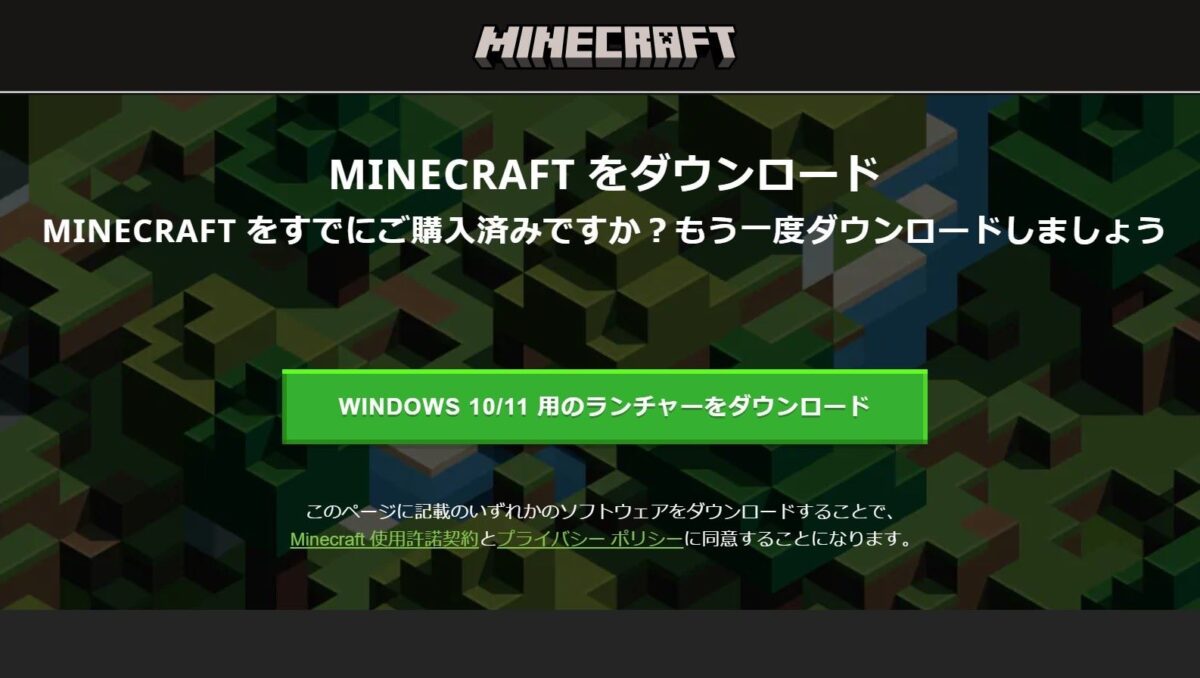
あとはダウンロードしたMinecraftInstaller.exeファイルをダブルクリックして実行、案内に従ってセットアップすれば再インストールの完了です。
以上です。